Change MySQL Root Password on Mac with Workbench
MySQL es uno de los sistemas de gestión de bases de datos más utilizados en todo el mundo. Como en cualquier otra aplicación, es importante gestionar adecuadamente la seguridad de los datos almacenados. En este sentido, cambiar regularmente las contraseñas es un paso fundamental para evitar posibles vulnerabilidades. En este artículo, vamos a ver cómo cambiar la contraseña de root en MySQL en un Mac utilizando el software de MySQL Workbench. Esto nos permitirá mejorar la seguridad de nuestra base de datos y asegurarnos de que sólo personas autorizadas tengan acceso a ella.
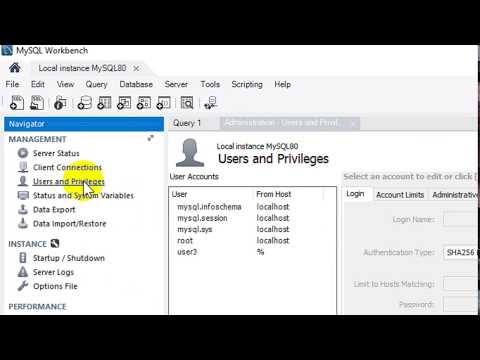
Cómo cambiar la contraseña de root de MySQL en MySQL Workbench: paso a paso
La contraseña de root de MySQL es una pieza importante de información que debe mantenerse segura y actualizada. Si tienes acceso a MySQL Workbench, es fácil cambiar la contraseña de root en unos pocos pasos simples.
A continuación, se detallarán los pasos necesarios para cambiar la contraseña de root de MySQL en MySQL Workbench:
- Inicia sesión en MySQL Workbench con el usuario root existente.
- Selecciona la pestaña «Usuarios y privilegios» en el panel lateral.
- Busca el usuario «root» y haz clic en el ícono de edición al lado del campo de contraseña.
- Introduce la nueva contraseña.
- Asegúrate de seleccionar la opción «hashear» la contraseña.
- Haz clic en «Aplicar» para guardar los cambios.
Una vez completado, deberías poder iniciar sesión en MySQL Workbench con la nueva contraseña de root.
Es importante tener en cuenta que cambiar la contraseña de root de MySQL es solo uno de los muchos pasos que debes tomar para asegurar la integridad de tus datos. Deberías tomar medidas adicionales, como la implementación de un firewall y la creación de cuentas de usuario adicionales con permisos limitados, para asegurarte de que tus datos estén protegidos.
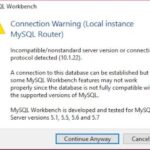 Solucionando avisos de conexión incompatibles en MySQL Workbench
Solucionando avisos de conexión incompatibles en MySQL WorkbenchReflexión
La seguridad de la información es un tema crítico en la era digital en la que vivimos. Es importante que tomemos medidas proactivas para proteger nuestra información y mantenerla a salvo de posibles amenazas y vulnerabilidades. Cambiar la contraseña de root de MySQL es un paso importante en la seguridad de la información, pero solo es el comienzo de un esfuerzo continuo para mantener nuestras bases de datos y nuestra información seguras.
¿Cómo encontrar la contraseña de MySQL Workbench en Mac?
MySQL Workbench es una aplicación popular para la administración de bases de datos en Mac. A veces, nos encontramos en la situación de tener que encontrar la contraseña de MySQL Workbench para poder acceder a la base de datos.
Para empezar, la contraseña de MySQL Workbench se encuentra en el archivo de configuración de MySQL en Mac. Para acceder a este archivo, hay que abrir la terminal y ejecutar el siguiente comando:
/usr/local/mysql/bin/mysql_config_editor print –all
Este comando mostrará la información de configuración de MySQL, incluyendo la contraseña encriptada de MySQL Workbench.
 Cómo solucionar el error de MySQL Workbench al conectar - Guía rápida.
Cómo solucionar el error de MySQL Workbench al conectar - Guía rápida.Para desencriptar la contraseña, es necesario utilizar el siguiente comando:
/usr/local/mysql/bin/mysql_config_editor print –all | grep password | cut -d»=» -f2
Este comando mostrará la contraseña en texto claro.
Es importante recordar que la contraseña de MySQL Workbench está encriptada por razones de seguridad, por lo que es recomendable volver a encriptarla después de haberla encontrado y utilizado.
En conclusión, encontrar la contraseña de MySQL Workbench en Mac no es una tarea complicada si se sigue el procedimiento indicado. Es importante recordar que hay que tener cuidado con la contraseña de acceso a la base de datos, ya que es un elemento crucial en la seguridad de la misma.
Por lo tanto, es aconsejable tomar precauciones adicionales para mantener la contraseña de MySQL Workbench segura y protegida.
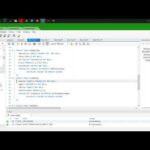 Crea un diagrama de base de datos desde MySQL Workbench
Crea un diagrama de base de datos desde MySQL Workbench¿Cómo cambiar la contraseña de administrador en tu Mac?
Si necesitas cambiar la contraseña de administrador en tu Mac, sigue estos sencillos pasos:
- Abre Preferencias del Sistema desde el menú Apple
- Selecciona «Usuarios y grupos»
- Haz clic en el icono del candado y entra la contraseña actual de administrador
- Selecciona el usuario de administrador que deseas cambiar
- Haz clic en «Cambiar contraseña»
- Ingresa la nueva contraseña en ambos espacios de texto
- Asegúrate de que la contraseña cumpla con los requisitos de seguridad de Apple
- Presiona «Cambiar contraseña» para guardar los cambios
Es importante recordar que la contraseña de administrador es esencial en mantener la seguridad de tu Mac y tus datos personales. Si no puedes recordar tu contraseña, sigue los pasos para restablecerla antes de intentar cambiarla.
¡No olvides! La seguridad de tu Mac es una tarea importante para mantener tus datos seguros.
En conclusión, cambiar la contraseña de Root en MySQL a través de Workbench en Mac es un proceso sencillo y necesario para mantener la seguridad de tus datos. No olvides seguir los pasos cuidadosamente y asegurarte de elegir una contraseña segura.
Esperamos que este artículo te haya sido útil y te haya brindado la información necesaria para realizar este proceso sin contratiempos. ¡Hasta la próxima!
Si quieres conocer otros artículos parecidos a Change MySQL Root Password on Mac with Workbench puedes visitar la categoría Tecnología.
Deja una respuesta

Aprende mas sobre MySQL